Содержание
Персональные баннеры для учеников в их личных кабинетах.
Настройка баннера для личного кабинета ученика.
Для того, чтобы настроить баннеры необходимо:
1. Перейти в раздел Настройки (1) - Личный кабинет (2) - Баннеры для личного кабинета (3):
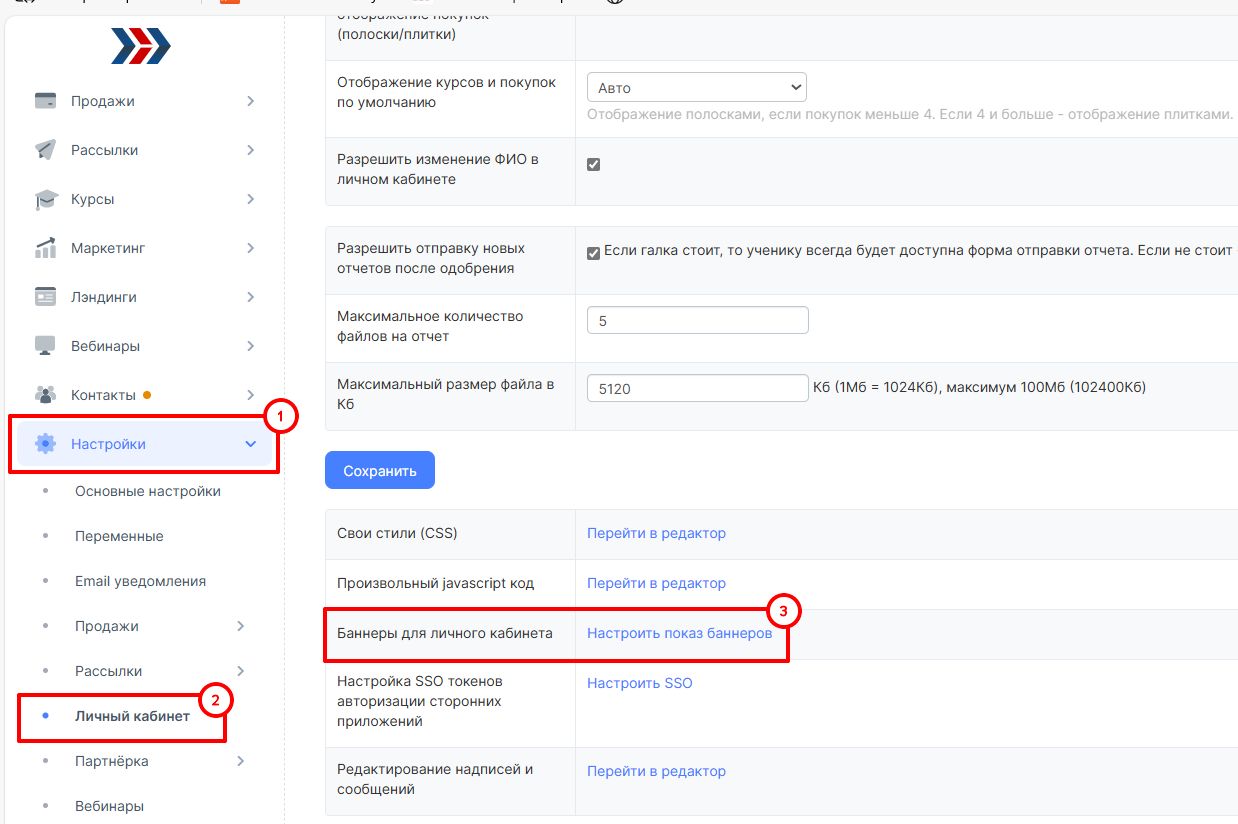
В раздел Баннеры для личного кабинета, Вы также можете перейти через раздел Курсы - Баннеры для личного кабинета:
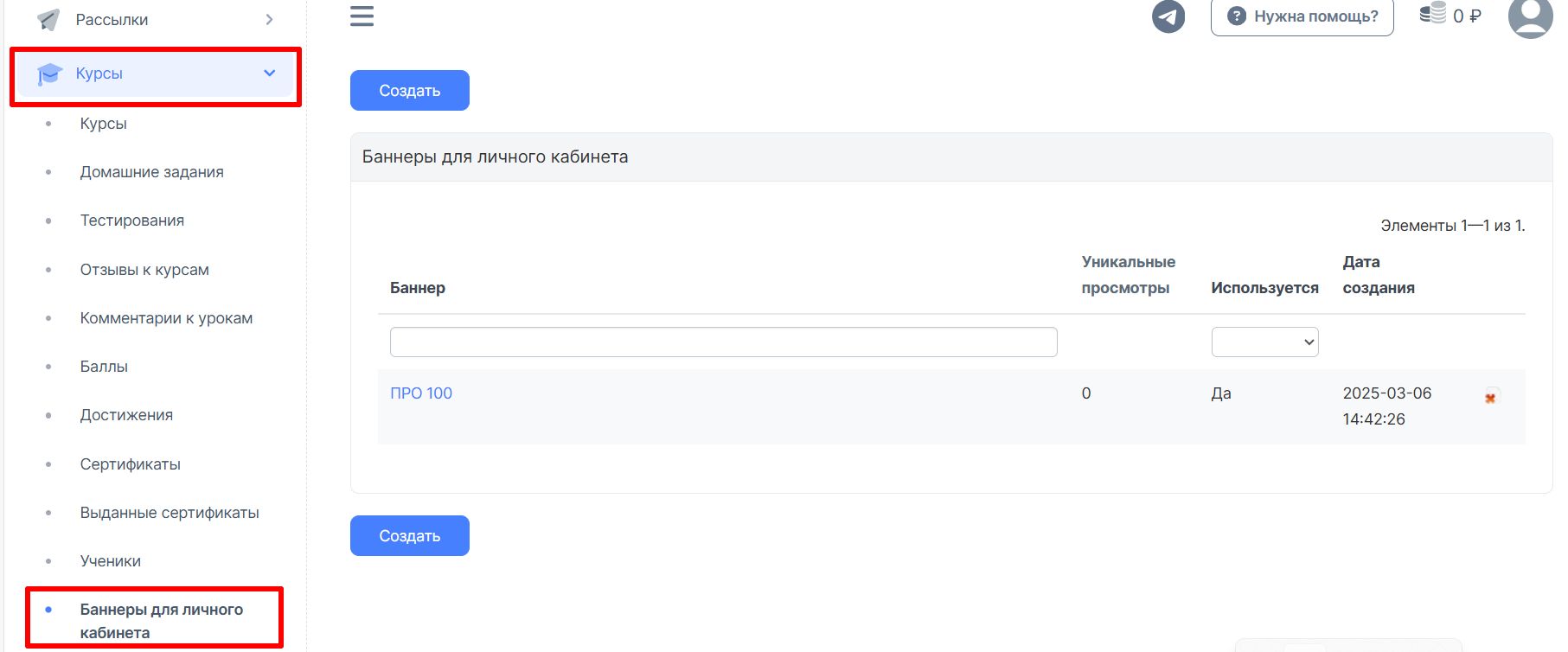
2. На открывшейся странице, нажимаем кнопку "Создать":
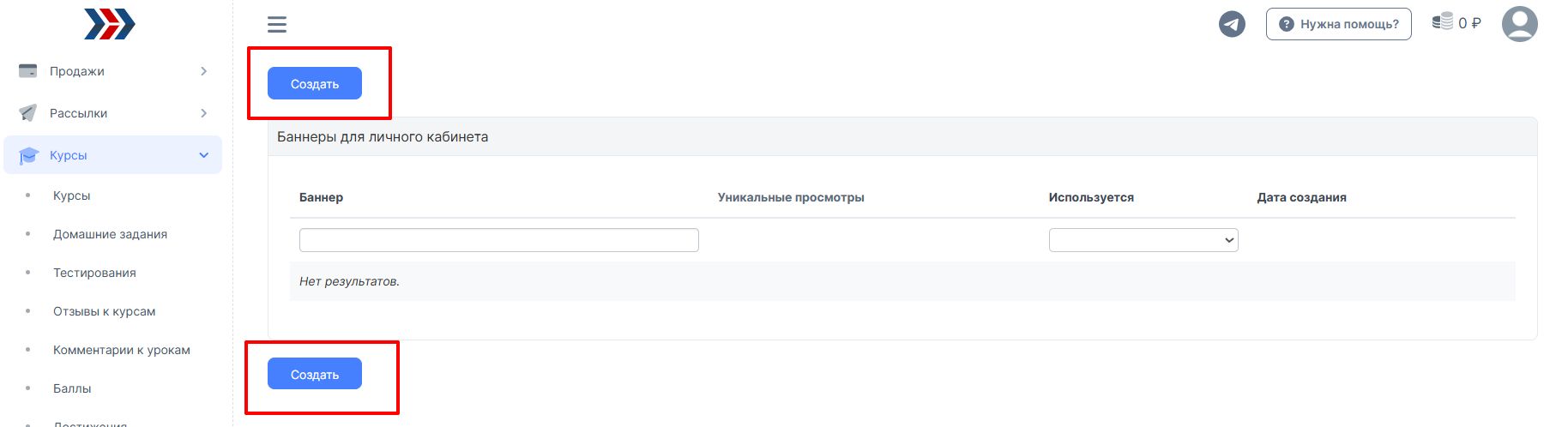
3. На открывшейся странице:
- В поле "Баннер" (1) вводите название Вашего баннера;
- Вводите текст баннера (2):
- Ставите галочку возле поля "Используется" (3);
- сохраняете (4).
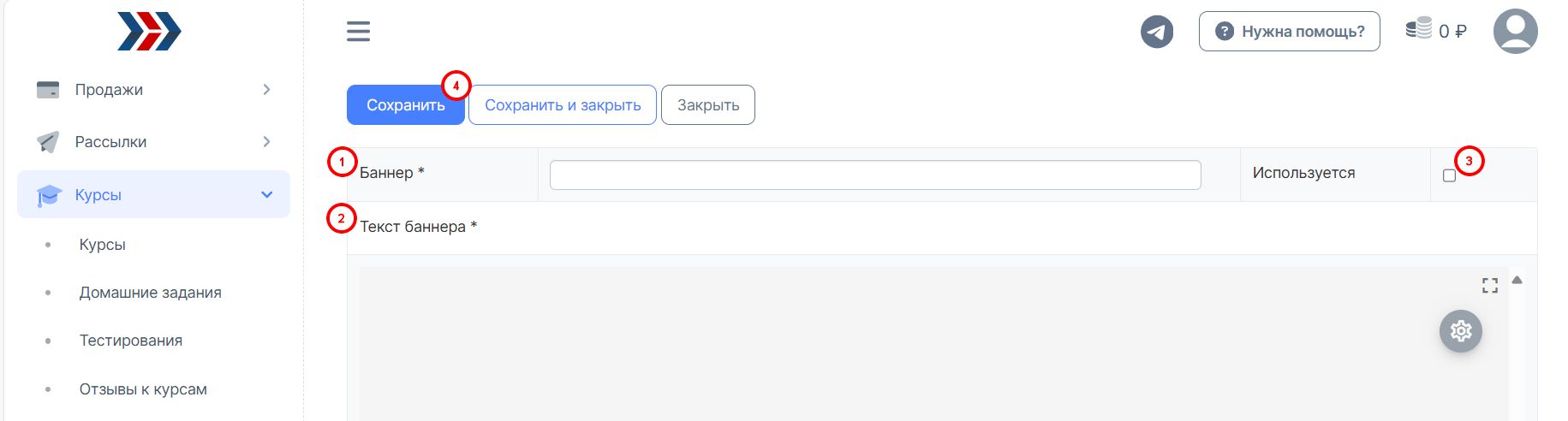
4. После сохранения баннера, у Вас появится возможность:
- указать, где будет размещаться Ваш баннер (вверху страницы, внизу страницы (1);
- Вы сможете просматривать количество уникальных просмотров баннера (2);
- Вы можете добавлять условие показа баннера в зависимости от истории покупок клиентов (3);
- Вы можете добавить условие показа баннера в зависимости от меток контакта (4).
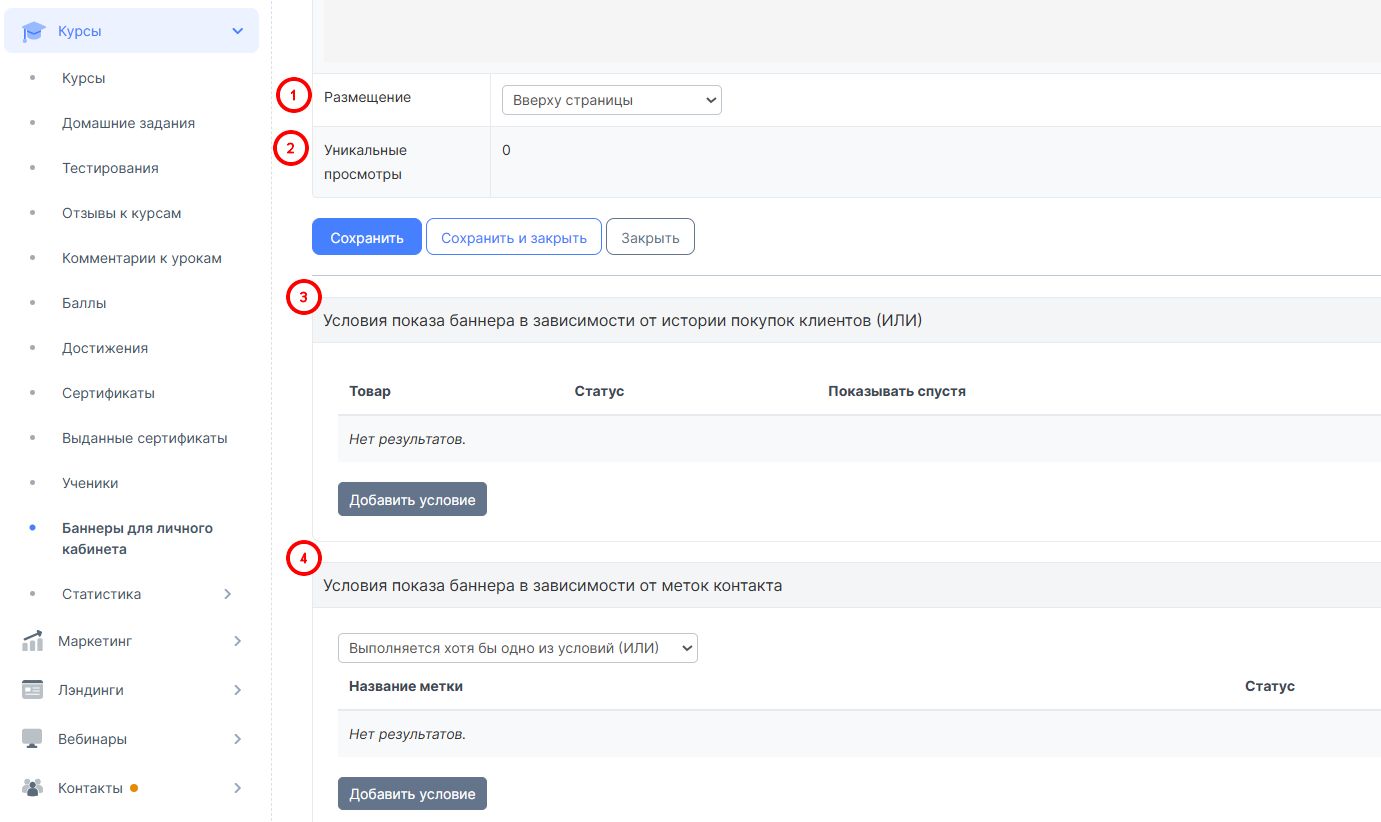
Добавление условий показа баннера.
1. Условия показа баннера в зависимости от истории покупок клиентов (ИЛИ).
1. Нажмите кнопку "Добавить условие":
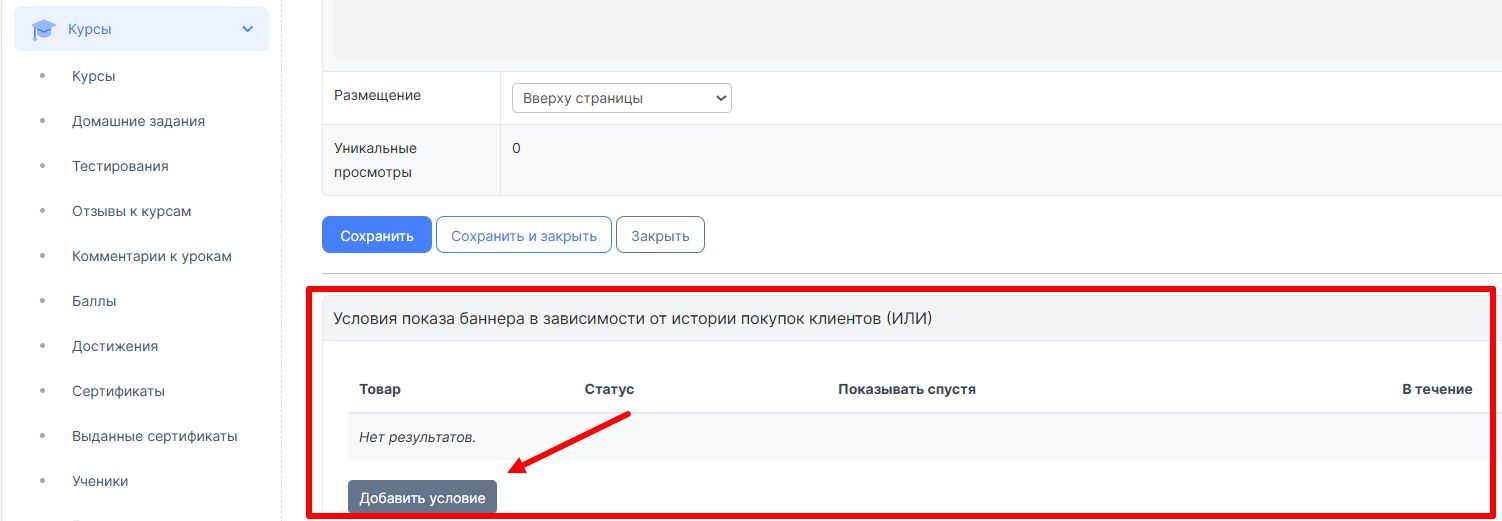
2. На открывшейся странице:
- выберите товар из списка (1);
- выберите статус (куплен, не куплен) (2);
- укажите дату, до какой даты показывать баннер (3);
- нажмите кнопку "Сохранить" (4).
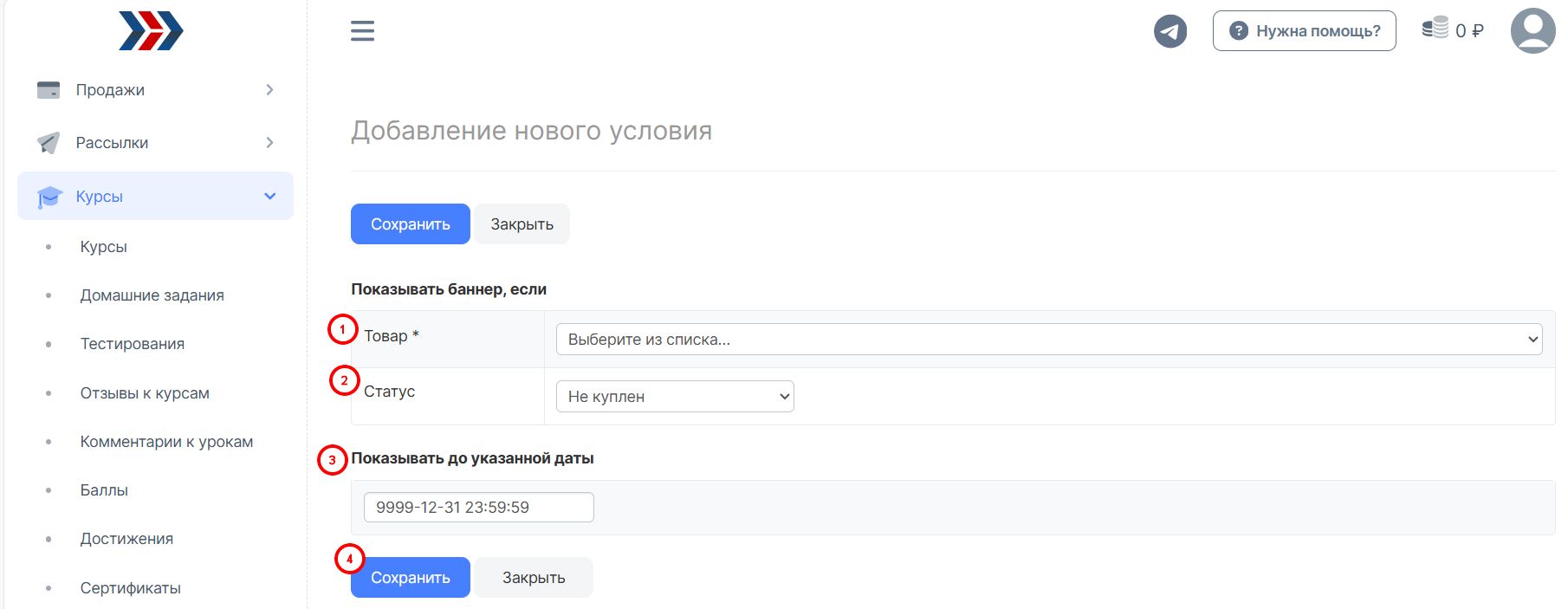
2. Условия показа баннера в зависимости от меток контакта.
1. Нажмите кнопку "Добавить условие":
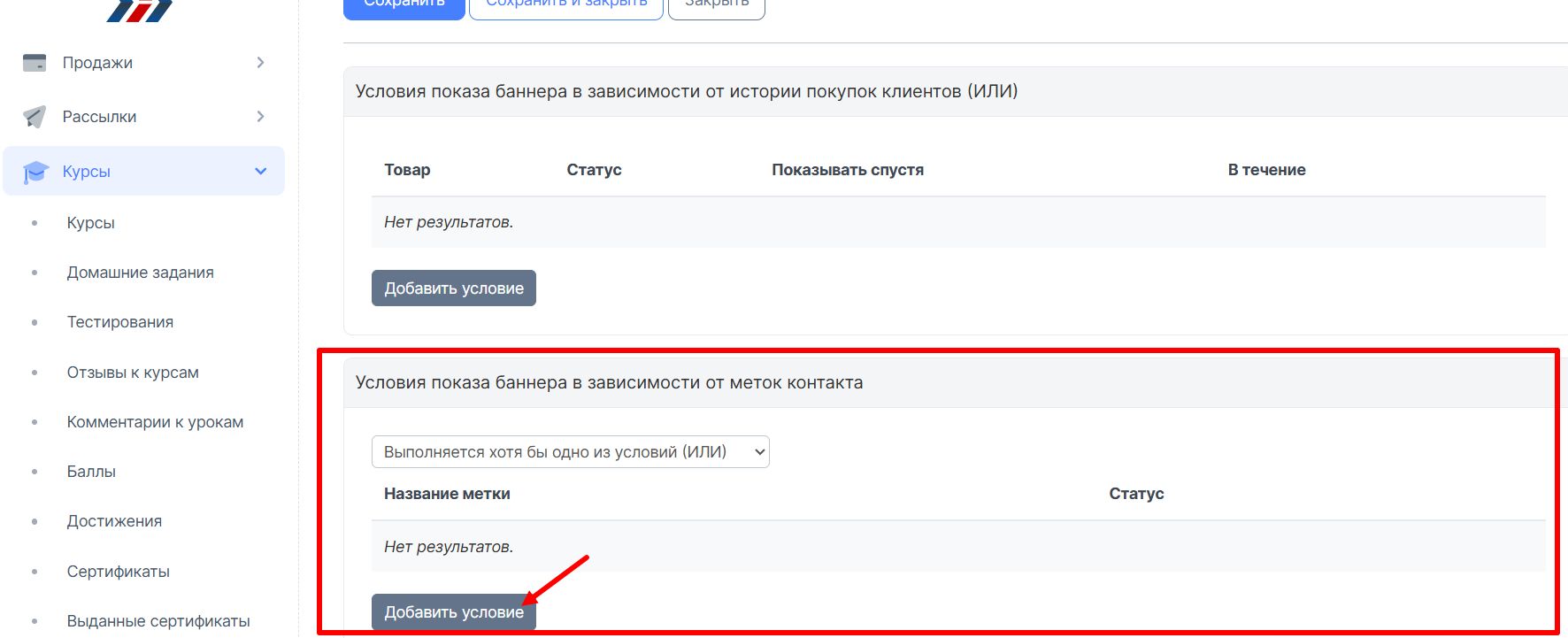
2. На открывшейся странице:
- выберите нужную метку (1);
- укажите статус метки (2);
- нажмите кнопку "Сохранить" (3).
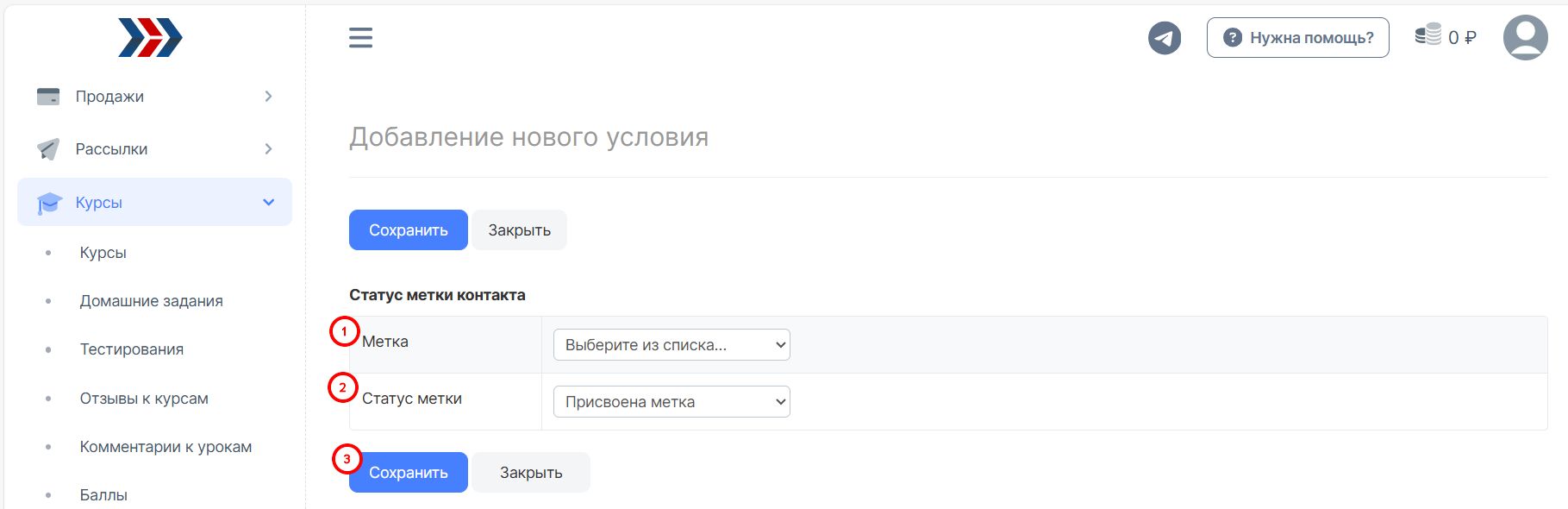
Поздравляем, персональный баннер для учеников в их личных кабинетах успешно создан!
***
Если у Вас еще остались какие-либо вопросы, пожалуйста, обращайтесь в нашу Службу поддержки по email zakaz@autoweboffice.com или в окне консультанта на сайте http://autoweboffice.com
Если после прочтения захотите, чтобы мы помогли все это настроить для вас, для заказа настроек — свяжитесь с нами. Мы всегда готовы обсудить вашу задачу и взять настройку системы на себя.
Контакты:
📲 Телеграм
Или просто заполните анкету на сайте, и мы свяжемся с вами: Autoweboffice